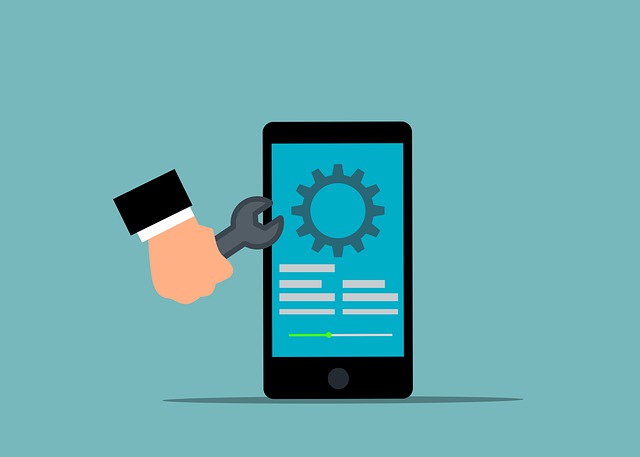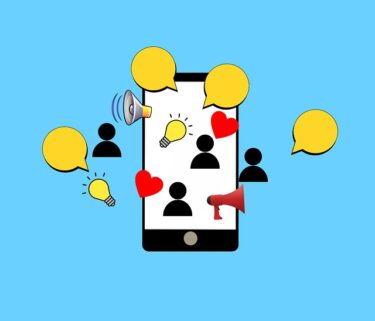こんにちは、かものはしです
このトリガーを追加することで、通知バーに表示されるクイック・タイルや通知バーボタンからマクロ発動させることが出来ます。
完全自動化ではなく任意でトリガーを発動したい場合、ユーザー操作のウィジェットボタンなどがありますが、ホーム画面に表示させたくない場合などに便利です。
アプリで設定出来る項目
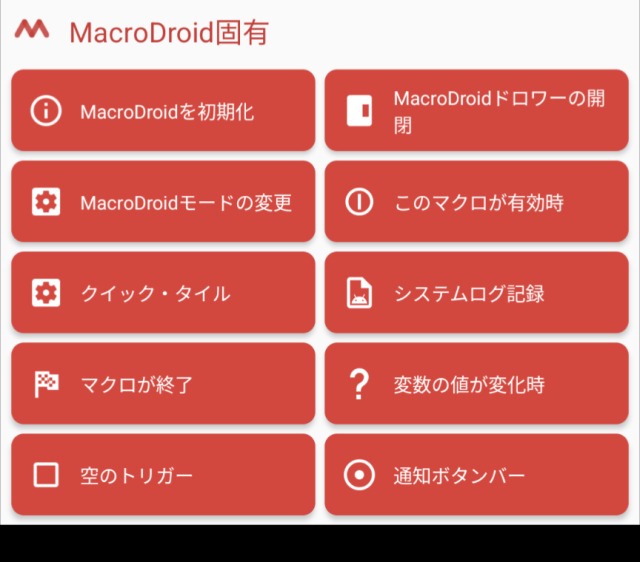
Macrodroidを初期化
アプリを完全初期化した場合にトリガーを発動させることが出来ます。
マクロ作成時に「トリガーを試す」ボタンを押すと、その場でMacrodroid初期化されるので取扱いに注意が必要です。
Macrodroidドロワーの開閉
ドロワーとはランチャーアプリに似たショートカット機能があります。
追加ダウンロードは不要で、マクロ設定や発動ボタンだけではなく、他アプリへ簡単にアクセスが可能になります。
作成方法については、【Macrodroid】ドロワーのメリットと設置方法を参照してください。
オプションを選択
- ドロワーを開いた時
- ドロワーを閉じた時
Macrodroidモードの変更
モードを設定しており、そのモードに変化があった場合にトリガーが発動されます。
モード編集は「ホーム画面→設定→Macrodroidモード」より変更することが出来ます。
オプションを選択
- モードを開始時
- モードを終了時
- モードの変化時
このマクロが有効時
このマクロが有効になった時に発動します。
- 手動でマクロを有効にする
- 他のマクロから有効にする
- カテゴリーを有効にする
- Macrodroidアプリを有効にする
クイック・タイル
クイック・タイルのON/OFF時をトリガーとして発動、アクションの条件分岐(If)でもトリガー発動オプションで追加することも出来ます。
トリガーに追加する前にクイック・タイル設定を行ってください(Macrodroidホーム画面からも作成できます)。
作成方法や通知バーへの設置方法は、スマホのクイック設定パネルのタイルを自由にカスタマイズする方法を参照してください。
オプションを選択
- 切替えでON時/ボタン押下時
- 切替えボタンでOFF時
- 長押し
システムログ記録
指定したテキストがシステムログに記録された時に発動します。
- 文字:「一致」・「含む」
- 一致するテキスト入力
- 正規表現を使用するか否か
マクロが終了時
指定したマクロの実行が終了したときに、このマクロを発動させることが出来ます(別のマクロ作成が必要、このマクロを登録することも可能)。
変数の値が変化時
変数を設定した場合、その変数の値が変化した場合にトリガーが発動されます。
変数が設定されていない場合、子のトリガーを追加することは出来ません(Macrodroidホーム画面より作成が可能です)。
空のトリガー
追加しても何も起こりません。
トリガーが必要ではないとき、例えば他のマクロからのアクションから呼び出すときなどに使用します。
通知バーボタン

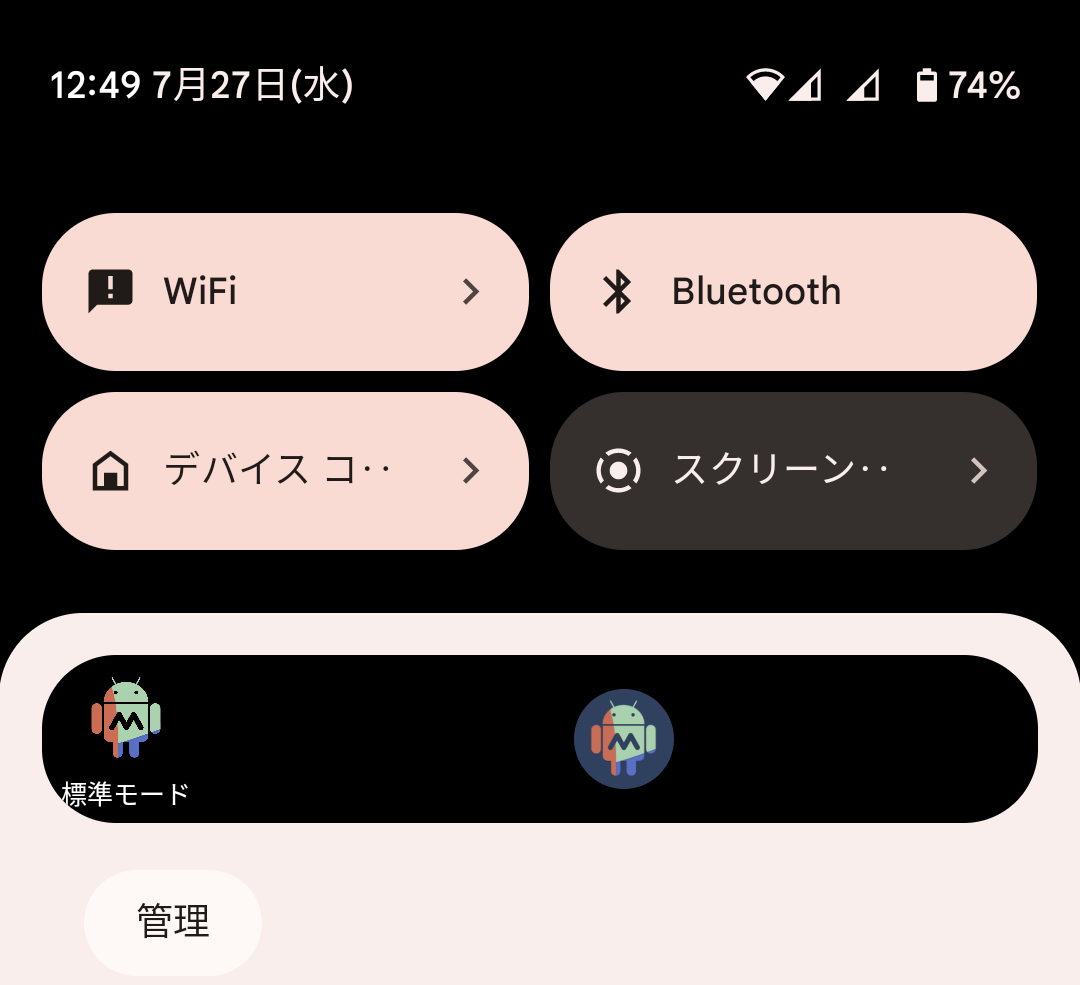
予め通知ボタン設置していた場合、通知バーを引き下げボタンを押すことでトリガーが発動されます。
通知バーボタンのオプション(Macrodroidホームから設定が可能です)。
Android「設定→通知→アプリの設定→Macrodroid→常時通知のチェック」も忘れないよう設定にしましょう。
選択ボタン(タップ時に通知をたたむ)
- 有効
- 無効
マクロ作成時の使用例
クイック・タイルを用いてWiFiのON/OFFを切替える方法が可能です。
Android11以前では問題なかったのですが、Android12ではWiFiのON/OFFにひと手間かかるようになりましたので、模擬的にAndroid11のような切替え操作が出来ます。
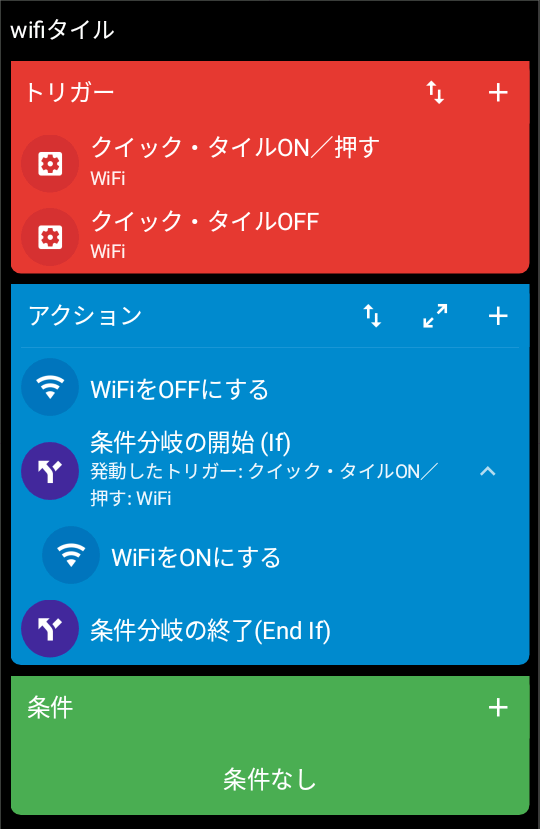
トリガー
- クイック・タイルON/押す-WiFi
- クイック・タイルOFF-WiFi
アクション
- WiFiをOFFにする
- 条件分岐の開始(If)-発動したトリガー:クイックタイルON押す/WiFi
- WiFiをONにする
- 条件分岐の終了(End If)
条件なし
詳しい説明は、Android12でWiFiのON・OFF切り替えを簡単にする方法を参照してください。